Gestión de reservas y franjas horarias
¿Quién puede utilizar esta función? Función disponible para los usuarios de CargoON con el Dock Scheduler y con acceso al módulo Horarios. |
En este artículo aprenderás a:
- añadir una franja horaria,
- añadir, eliminar y editar una reserva para un transportista,
- gestionar una franja horaria flexible.
El sistema se basa en la automatización de las operaciones de almacén y se centra en la optimización de los procesos por parte del cargador.
¿Cómo añadir franjas horarias para el transportista?
Una franja horaria permite al transportista reservar la fecha y hora de la reserva del vehículo.
- Haz clic en Más y añade una franja horaria.

- Rellena los datos necesarios - especifica el intervalo de tiempo, el tipo de operación, el TransID del transportista, un almacén disponible cuyo horario deseas compartir, el lugar de carga y descarga.

- Puedes añadir varias franjas horarias idénticas al mismo tiempo. Sólo tienes que cambiar el valor del campo Número de franjas horarias.
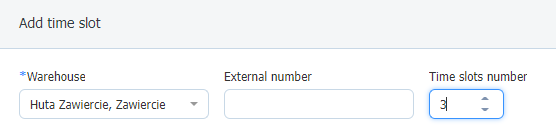
También se creará automáticamente una reserva en tu almacén a partir de un pedido existente en el módulo Órdenes. Si
- en una Orden, tu almacén se encuentra en un punto de descarga o carga, - hay una franja horaria disponible en el almacén dentro de la fecha seleccionada del Pedido.
Cuando se cumplan estas dos condiciones, en la columna Franja horaria (módulo Órdenes), aparecerá un símbolo indicando que se ha añadido correctamente la franja horaria, mientras que el transportista recibirá un correo electrónico informando de que se ha añadido.
Si la ruta de un mismo pedido consta de más de una ubicación que es su almacén al mismo tiempo, el pedido creará automáticamente una franja horaria para cada uno de estos almacenes.
Selecciona el icono de las tres rayas y ve a Franjas horarias:
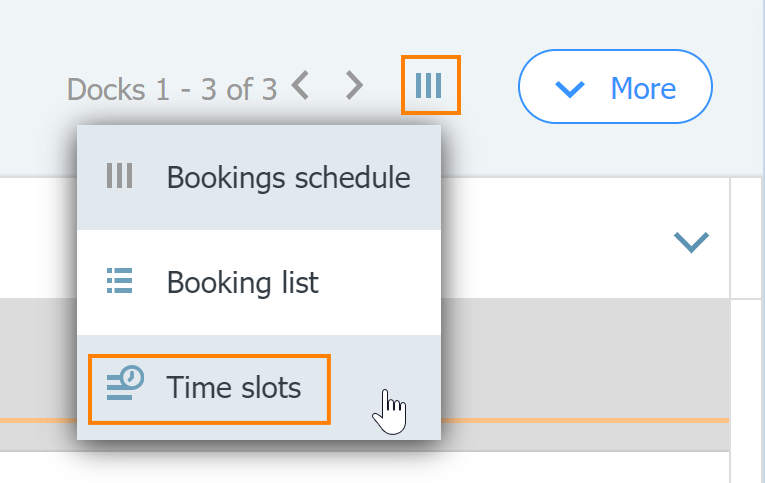
Selecciona Filtros, introduce los parámetros de búsqueda, marca la casilla Mostrar caducados y haz clic en Mostrar resultados.
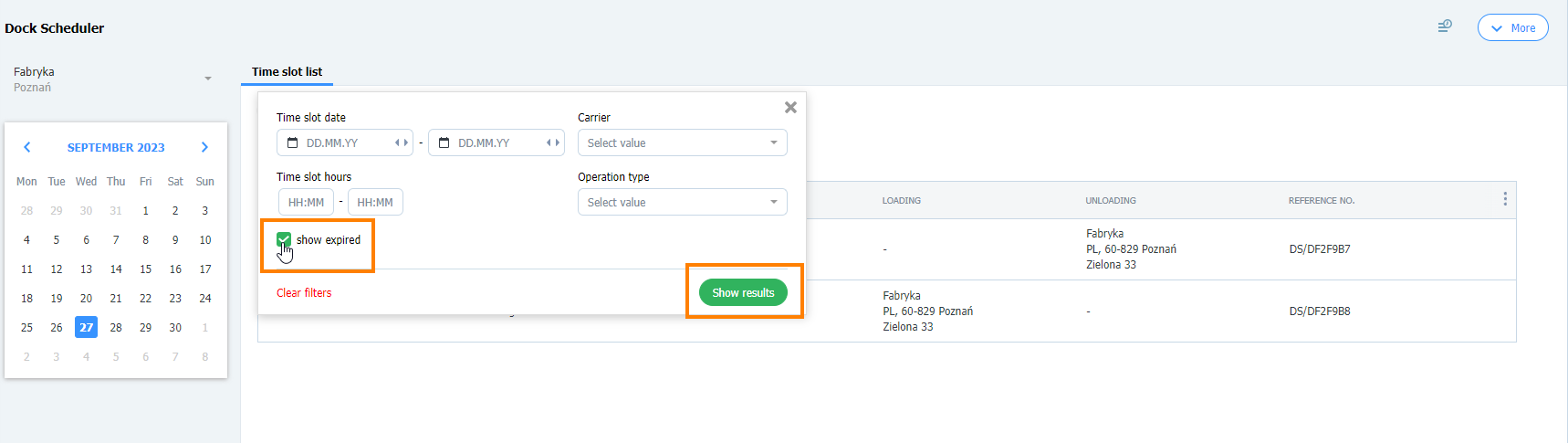
Trabajar con franjas horarias flexibles
Al crear un nuevo almacén, ahora es más fácil definir un horario de funcionamiento por defecto. Establece el tiempo unitario, que te permitirá operarlo de forma flexible en futuras planificaciones:
- tiempo de operación individual para una nueva franja horaria
- tiempo de operación individual para una reserva
Haz clic en Más y en Configuración del almacén. En Configuración de franjas horarias verás la configuración activa. Si deseas modificar el tiempo de funcionamiento, haz clic en Planificar nuevo.

- por defecto, el tiempo de operación se establece en el mismo valor que el tiempo de operación Básico,
- si deseas editar este tiempo y ajustarlo a las necesidades individuales del transportista, las opciones ampliadas incluyen la unidad de tiempo (franja horaria), en este caso 15 min.
En el formulario para añadir una nueva franja horaria, puedes encontrar la opción para establecer una hora de operación específica (entre paréntesis hay información sobre la hora por defecto que estableció al crear el almacén).

Del mismo modo, en el formulario de prereserva, encontrarás una hora de operación editable:


Gestión de reservas
- Una vez que el transportista o cargador realiza una prereserva en una fecha determinada, ésta aparecerá en el calendario.

- Haz clic en el símbolo de los tres puntos para:
- Confirmar la llegada,
- Rechazar la carga (indica el motivo del rechazo),
- Cambiar la fecha y el lugar de la reserva,
- Editar los datos (detalles del conductor y del vehículo, así como las observaciones del cargador - visibles para el transportista, o comentarios internos - visibles sólo para los colaboradores),
- Eliminar reserva (acción irreversible).
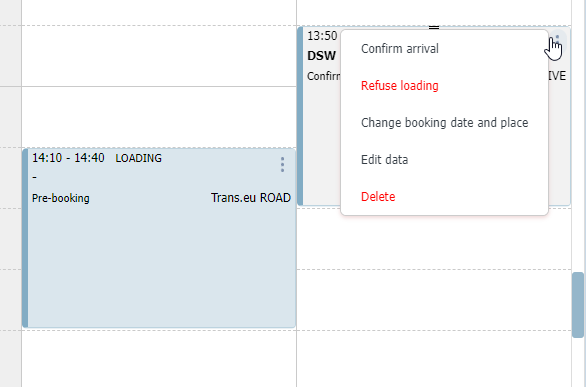
- Haz clic en la reserva elegida para ver sus detalles.

Añadir una reserva como cargador
También puedes añadir tú mismo una reserva a tu horario. Simplemente haz clic en el horario para seleccionar una fecha disponible.

Rellena el formulario de reserva - completa los campos obligatorios de la sección Datos básicos y haz clic en Guardar.

Editar una reserva
Es posible modificar las reservas sin eliminarlas.
El Transportista será informado de cualquier cambio que realice mediante una notificación en la Plataforma y por correo electrónico.
- En el módulo Horarios, en la reserva que deseas editar, haz clic en el icono de los tres puntos y selecciona Cambiar fecha y lugar de la reserva.

- En la ventana Editar reserva, puedes cambiar lo siguiente:
- muelle,
- hora de la operación,
- fecha con la opción de calendario desplegable,
- hora de reserva.
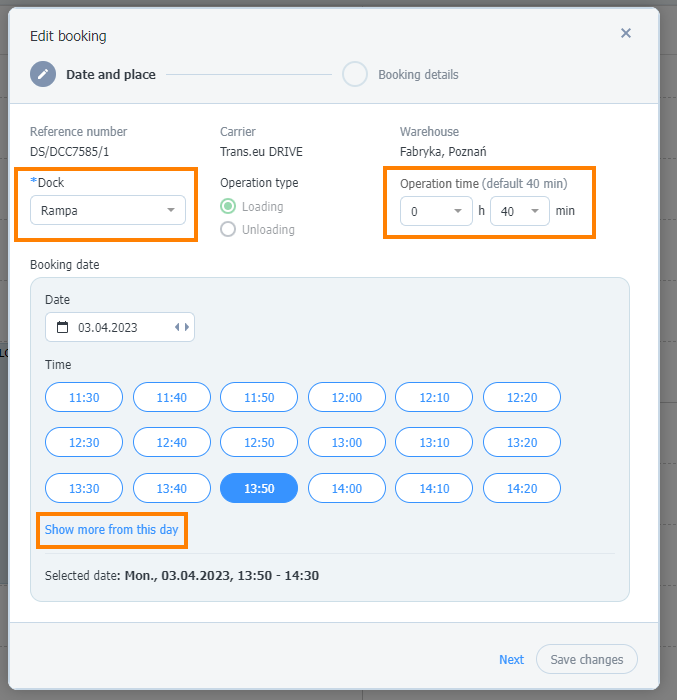
- Una vez realizados los cambios, haz clic en Guardar.

- La reserva aparecerá en el Horario a la nueva hora especificada, tanto por tu parte como por parte del Transportista.
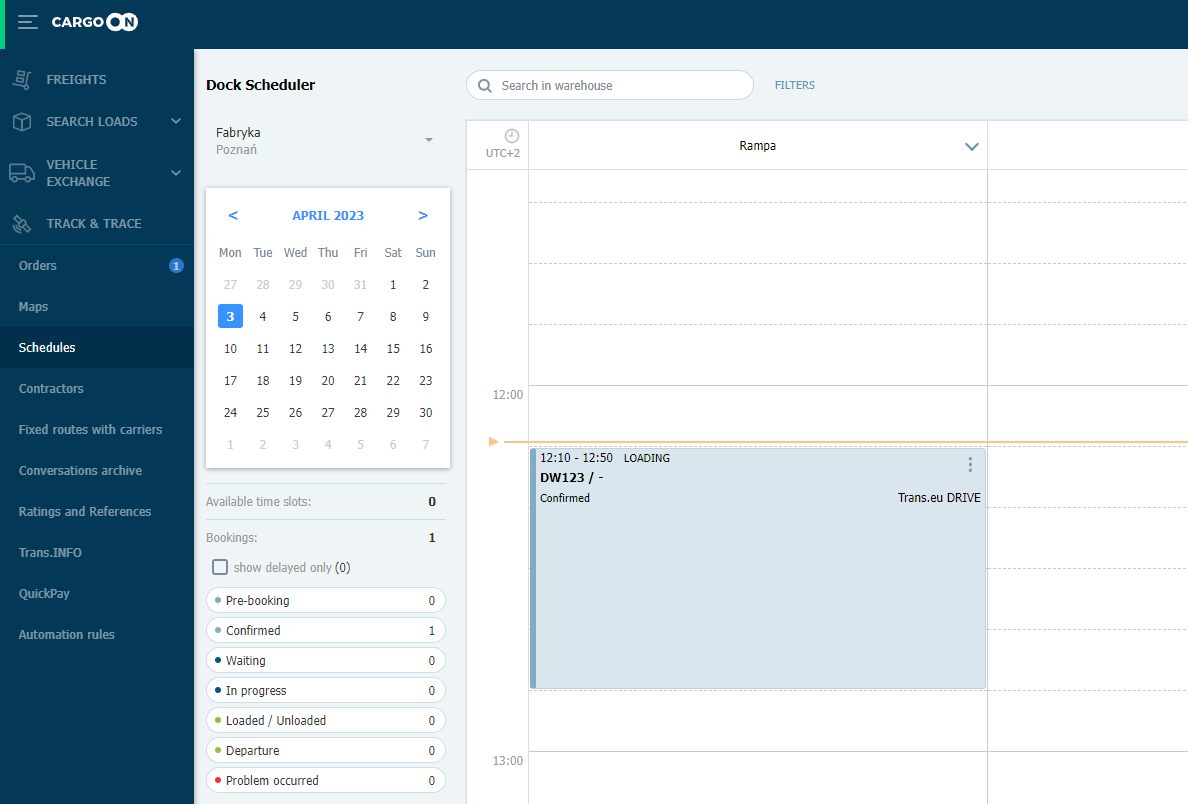


Editar la hora de reserva con la función de arrastrar y soltar
Es posible editar la hora de reserva moviéndola con el ratón en el calendario de reservas.
- Haz clic con el botón izquierdo del ratón en la reserva cuya hora deseas modificar. Arrastra y suelta la reserva en el lugar deseado. Los espacios libres se resaltan en verde.
A continuación, pulsa el botón Mover reserva para confirmar la operación.

La reserva también puede desplazarse a la página siguiente de la agenda:

Si cambias de opinión y decides volver a la hora de operación anterior, el tiempo de reserva no se restablecerá a su estado original.

- Todos los cambios se guardan automáticamente en el cajón con los detalles y el historial de reservas.

- Puedes ampliar el tiempo de reserva dentro de un muelle:
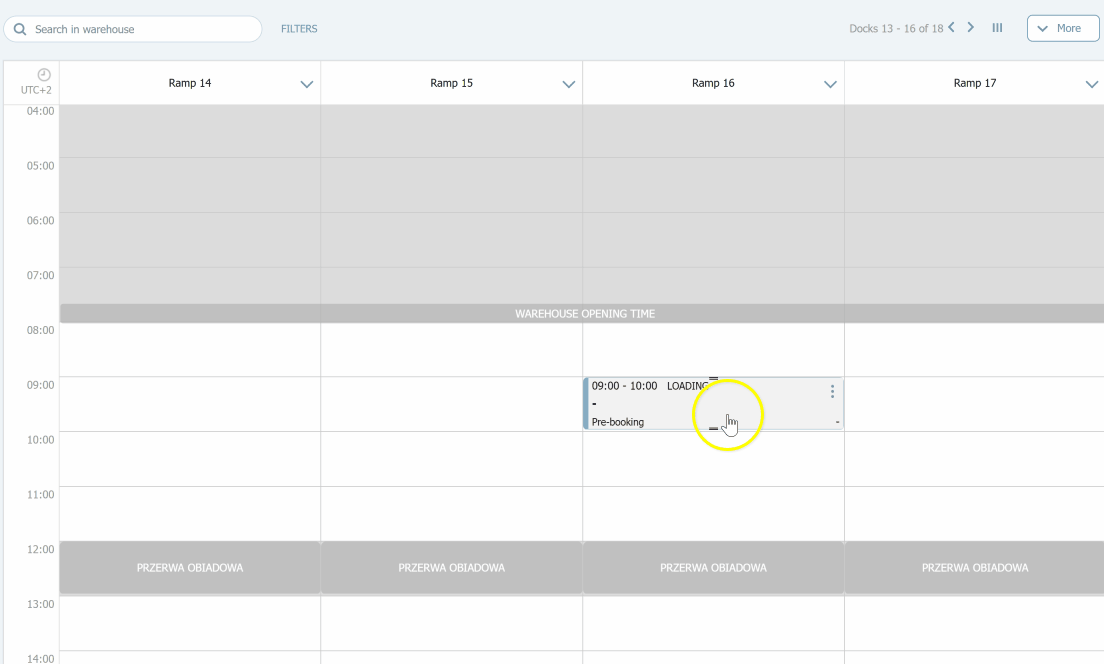
Puedes mover una reserva retrasada, pero recuerda que debes finalizar más tarde que la hora actual. Puedes cambiar el estado de una reserva hasta el estado Pendiente.
El transportista puede mover las reservas dentro de una franja horaria.
Observaciones adicionales en una reserva y franja horaria
- observaciones en una reserva
- Si deseas registrar información interna importante sobre una reserva, puedes hacerlo en la ventana Añadir reserva, en la sección Otros datos, en el campo Observaciones internas (no visible para el transportista). Una vez introducida la información, haz clic en Guardar.


- robservaciones en una franja horaria
- Si deseas proporcionar información adicional a un transportista, puedes añadirla al crear una franja horaria. Añade tu comentario en el formulario Añadir franja horaria, en el campo Comentario del cargador (tu empresa). Una vez introducida la información, haz clic en Guardar.


